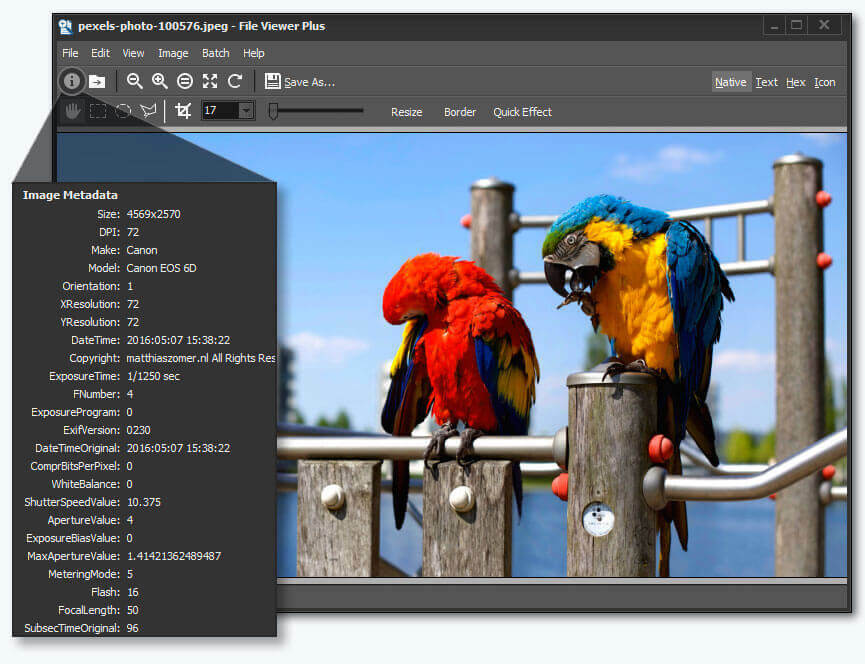- TIF-fail (Tagged Image Format) on failivorming, mida kasutatakse kvaliteetsete kadudeta piltide salvestamiseks.
- Kui teil on TIF-failide avamisel raskusi, peaksite kasutama õiget failimuundurit.
- Adobe Suite pakub teile suurepärast tarkvara Tif-failide avamiseks koos teiste suurepäraste programmidega.
- Järgmises juhendis leiate rohkem lahendusi, mis aitavad teil TIF-faile avada.

Populaarsed failivormingud ei vaja enam konkreetset tarkvara. Lihtsalt laadige alla File Viewer Plus 4 ja avage need kõik samas keskkonnas. Dokumendid, meediumid, arhiivid, e-post, kaamera, infograafikud, lähtekoodid ja palju muud - see tööriist toetab kõiki. See toimib järgmiselt.
- Avab üle 300 failitüübi
- Failide redigeerimine, salvestamine ja teisendamine
- Pakkfailide teisendamine
avage kõik failid
samas keskkonnas
A TIF fail või TIFF faililaiend on lühike Sildistatud pildivorming, mis salvestab kvaliteetset graafikat ja toetab kadudeta tihendamist.
Seega saavad selle omanikud lihtsalt hakkama arhiivige pildid kvaliteedis järeleandmisi tegemata, säästke siiski kettaruumi.
Seda kasutatakse sageli piltide nagu digifotode salvestamiseks ja seda toetavad laialdaselt sellised rakendused nagu skannerid, faksimine, tekstitöötlus, tähemärkide optiline tuvastamine ja töölaua kirjastamine, teiste hulgas.
Seda tüüpi failid on paindlikud ja kohandatavad piltide ja andmete käsitlemiseks ühes failis.
Selle võime säilitada kadudeta formaadis muudab selle kasulikumaks pildiarhiiviks, kuna seda saab redigeerida ja uuesti salvestada ilma, et pilt kaotaks kvaliteeti.
Kui soovite teada saada, kuidas .tif-faile avada kvaliteedis kompromisse tegemata, vaadake meie allpool toodud põhjalikku loetelu soovitustest.
Kuidas avada .tif-faile kvaliteeti kahjustamata?
1. .Tif-failide avamine vaatamiseks

Windows 10-s saab .tif-failide avamiseks kasutada erinevaid rakendusi, kuid kui soovite seda lihtsalt vaadata, võite valida fotovaataja, näiteks vaikimisi sisseehitatud Windowsi fotovaataja või fotode rakendust.
2. Kasutage faili- või pildimuundurit
- Adobe Acrobat DC (soovitatav)

Sisseehitatud Windows Photo Vieweris või rakenduses Windows Photos võib .tif-failide avamisel tekkida raskusi.
Kui soovite vältida peavalu ja avada .tif-failid lihtsa topeltklõpsuga, on Adobe Acrobat DC teie jaoks õige tööriist.
Mitte ainult seda, vaid saate seda kasutada ka .tif-failide teisendamiseks teises vormingus või PDF-failide .tif-failideks muutmiseks. Teil on vaja vaid vajutada nuppu Salvesta nimega ja valida vorming, mida soovite kasutada.
⇒ Hankige Adobe Acrobat DC
Teine suurepärane tarkvara .tif-failide avamiseks, mida saate kasutada, on:
- File Viewer Plus (soovitatav)
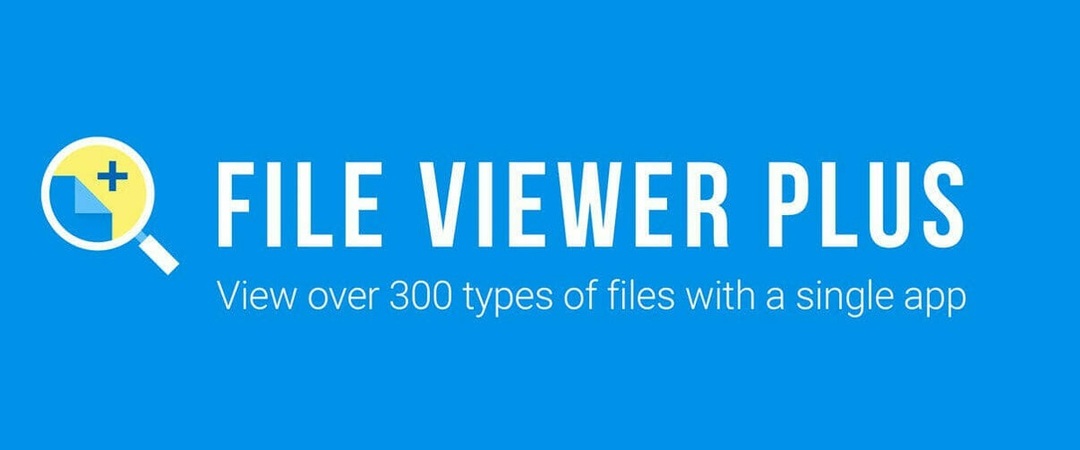
Soovitame tungivalt alla laadida File Viewer Plus. See on äärmiselt võimas tööriist, mis avab rohkem kui 300 failitüüpi ja võimaldab neid ka otse oma liideses redigeerida.
Saate oma .tif-failid probleemideta hõlpsalt avada, redigeerida ja teistesse vormingutesse teisendada.
⇒Hankige File Viewer Plus 4
Muude fotovaataja rakenduste hulka kuuluvad:
- Irfanview

Irfanview on üks levinumalt kasutatav ja parim fotovaaturitarkvara, mida saate hankida. See on väike, ülikiire ja kompaktne ning lisaks sellele, kui olete algaja, on seda nii lihtne kasutada.
Spetsialistid saavad kasutada ka seda võimsat tööriista, mis erinevalt teistest fotovaatajad, on loodud teie graafika jaoks uute, ainulaadsete ja huvitavate funktsioonide loomiseks.
See on tegelikult esimene fotovaataja kogu maailmas, mis pakub mitmelehelist TIF-tuge. Lisaks on see täiesti tasuta, kui seda ei kasutata ärilistel eesmärkidel, vastasel juhul peate registreeruma 12 dollariga äriliseks kasutamiseks.
⇒ Hankige Irfanview
Meie viimane soovitus on:
- XNView
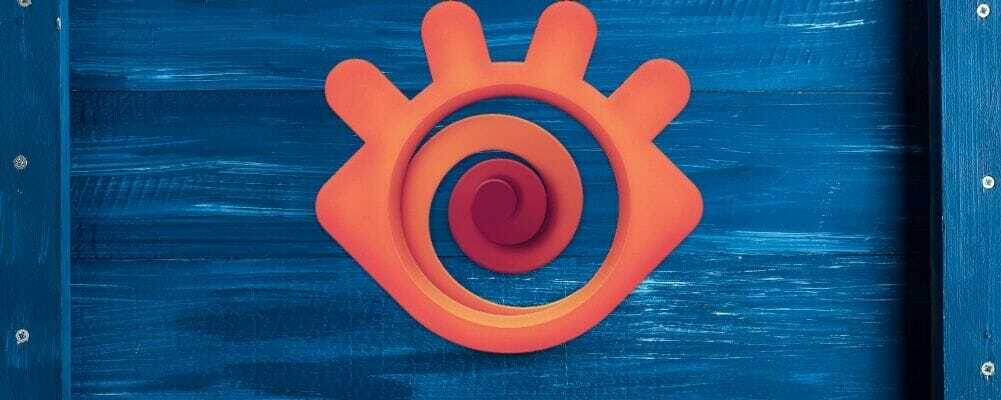
See on ka üks parimatest maailmas kasutatavatest Windowsi fotivaaturi tarkvaradest, mis seda ka suudavad teisendada pilte kuna see toetab üle 500 pildivormingu. Samuti saate pilte redigeerida ja eksportida üle 70 pildivormingu.
Sellel on võrreldamatu vormindamise ühilduvus, mis hõlmab animeeritud kaadervorminguid.
⇒ Hankige XNView
3. Redigeeritavate .tif-failide avamine

Kui soovite redigeerida .tif-faili, olenemata sellest, kas see on muus vormingus, saate selle teisendada, ilma et peaksite installima TIF-vormingus fototöötlusprogrammi.
Üks neist fototöötlustööriistad saate kasutada tasuta on GIMP.
See on tasuta fototöötlustarkvara koos keerukate redigeerimisvahenditega, et luua oma raamatukogus uimastavaid ja visuaalselt huvitavaid fotosid, kuigi selle kasutamiseks on vaja täiendavaid oskusi.
Võite ka kasutada Adobe Photoshop, kuigi see pole tasuta. GeoTIFF-failide jaoks saate selle avada GDAL-i, Geosoft Oasis montai, MathWorks ’MATLAB ja ESRI ArcGIS töölaua tarkvaraga.
4. Kuidas avada .tif-faile Windows 10-s?

.Tif-faile toetava pildivaaturi või fototöötlusprogrammi abil saate faili lihtsalt ise programmis avada ja seejärel .tif-faili muus pildivormingus salvestada.
Selleks klõpsake nuppu Fail ja valige käsk Salvesta nimega. Võite kasutada ka failimuundureid, mis teisendavad ühe pildifailivormingu teiseks, näiteks .tif-failid.
Kui te ei saa pildi- või graafilist faili kasutada, kuna vormingut ei toetata, proovige piltide jaoks failide teisendamise tarkvara.
Kas kasutate .tif-faile? Jagage meiega, kuidas neid avate, jättes kommentaari allolevasse jaotisesse.
Korduma kippuvad küsimused
On palju programme, mis aitavad teil TIF-faili avada, kuid veendumaks, et leiate õige, vaadake meie juhendit kuidas avada TIF-faile kvaliteedis järeleandmisi tegemata.
TIFF-failid on suuremad kui JPEG-failid ja võivad salvestada rohkem sügavust kui nende JPEG-analoogid. Samuti saavad TIFF-failid salvestada mitu kihilist pilti.
Kui skannite oma dokumente nende arhiivimiseks, peaksite need kindlasti skannima TIFF-failis vormingus pildi kõigi detailide säilitamiseks. Samuti, kui Windows 10 ei ava JPG-faile, siis vaadake meie testitud lahendust.